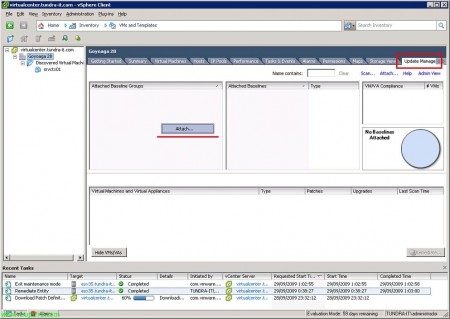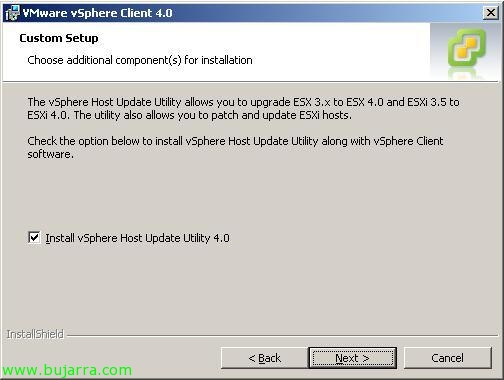Aggiorna gli strumenti VMware e aggiorna automaticamente l'hardware della macchina virtuale con Update Manager
Questo sarebbe l'ultimo passo per una migrazione di successo del nostro ambiente virtuale VMware vCenter 2.5 un VMware vCenter Server 4.0, una volta che abbiamo già il VMware vCenter Server nella versione 4.0, abbiamo migrato VMware Update Manager a VMware vCenter Update Manager 4.0 e tutti i nostri host ESX sono già con ESX 4.0, saremo in grado di aggiornare gli strumenti VMware alle macchine virtuali e quindi aggiornare la versione hardware virtuale della versione 4 alla versione 7.
Con questo, saremo in grado di sfruttare i vantaggi di VMware vSpehere, poiché non è stato possibile applicare le nuove funzionalità apportate da VMware vSphere alle macchine virtuali che non dispongono della versione hardware più recente, Le 7. Sì, saremo in grado di eseguire macchine virtuali con il 4 Hardware, nel caso di avere un ambiente misto, Ma quello che ho detto, non potevamo avere alcuna novità in essi. E ovviamente per poter avere questa versione hardware, prima di tutto, devi aggiornare gli strumenti VMware. Ci sono due modi per fare tutto questo, Un manuale (http://www.bujarra.com/?p=2496) e l'altro automaticamente sulle macchine virtuali che ci interessano, Su larga scala e completamente automatizzato. Occhio, Si precisa che per aumentare la versione hardware, La macchina virtuale verrà spenta e riaccesa, quindi lì avremo un taglio del servizio, minimo, Ma ce l'avremo.
Per fare ciò,, dobbiamo aprire il client VMware, Le “Client dell'infrastruttura VMware”, aprire il "Gestione aggiornamenti" nella vista "Home",
Andiamo alla scheda “Baseline e gruppi”, Visualizza linea di base per:’ “Ospita”, e lì nel “Aggiorna le basi di confronto”, e creeremo un gruppo di aggiornamento, in modo da svolgere entrambe le attività contemporaneamente, installare prima VMware Tools e quindi aggiornare la versione hardware della macchina virtuale, quindi nella parte dei "Gruppi di base"’ fare clic con il pulsante destro del mouse e “Nuovo gruppo di base…”,
Diamo al gruppo un nome di 'linea di base'’ che ci aiuta a sapere cosa fa; in 'Tipo di gruppo di base’ Segno “Gruppo di base di macchine virtuali e appliance virtuali” & “Prossimo”,
In 'Aggiornamenti hardware VM'’ Segno “Aggiornamento dell'hardware della macchina virtuale in modo che corrisponda all'host” e in 'Aggiornamenti di VM Tools’ Segno “Aggiornamento di VMware Tools in modo che corrisponda all'host”, Con questo indichiamo già che entrambi, sia VMware Tools che l'hardware VM, saranno delle versioni che l'host ha, “Prossimo”,
Confermiamo cliccando “Finire”,
Pronto, Vediamo sul lato sinistro il gruppo, e a destra gli aggiornamenti che effettuerà.
Non male, Cambiamo il nostro punto di vista, per applicarlo, Dobbiamo andare alla vista di “Macchine virtuali e modelli”,
Selezionare la posizione da cui si desidera applicare questi aggiornamenti, se vogliamo tutte le macchine della nostra organizzazione, quindi selezioniamo il nostro DataCenter e andiamo al “Gestore aggiornamenti”, Potremmo farlo in gruppo, Pool di risorse, Macchine virtuali autonome, Cartelle… e assegna la 'linea di base’ che abbiamo semplicemente cliccato con il pulsante destro del mouse in 'Gruppi di base collegati'’ > “Allegare…”
In "Gruppi di base"’ Avremo quello che abbiamo creato in precedenza che aggiornerà entrambe le impostazioni, lo segniamo e clicchiamo su “Allegare”,
Una volta assegnata la "linea di base", Devi scansionare l'entità a cui l'hai assegnata, fare clic con il pulsante destro del mouse e “Cerca aggiornamenti”,
Segniamo solo “Aggiornamenti hardware delle macchine virtuali” e “Aggiornamenti di VMware Tools” & “Scannerizzare”,
… attendere alcuni secondi mentre esegue la scansione delle macchine virtuali che soddisfano o meno le condizioni…
Una volta pronto, ci mostrerà quale percentuale delle nostre macchine è conforme alla politica di avere l'ultima versione di VMware Tools e la versione 7 Hardware. Per risolvere il problema, fare clic con il pulsante destro del mouse nel punto in cui siamo interessati a risolverlo e “Aggiornare…; Quanto detto sopra, se alcune macchine aggiorneranno la loro versione hardware, Si spegnerà e si riaccenderà automaticamente. Quindi attenzione alle macchine in produzione che non possono essere fermate.
Selezionare in 'Gruppi di base'’ La nostra linea di base, in "Linee di base"’ Conferma che aggiorneremo gli strumenti e l'aggiornamento hardware, “Prossimo”,
Diamo un nome all'attività, Una descrizione e ciò che è stato detto, Possiamo eseguire immediatamente l'attività o programmarla all'orario più adatto ai nostri utenti. “Prossimo”,
Per poter tornare indietro in caso di problemi con le macchine virtuali nel loro nuovo formato, Faremo un'istantanea o almeno un backup prima di procedere (VCB), Per impostazione predefinita, la procedura guidata creerà uno snapshot e non lo eliminerà manualmente, quindi questo dipende da noi una volta che diamo l'OK alla nostra macchina che funziona perfettamente. Possiamo configurare lo snapshot in modo che duri X ore e venga eliminato automaticamente… “Prossimo”,
Confermiamo l'attività “Finire”,
Nel mio caso, come gli ho detto di farlo subito, vedi, che se la VM è spenta (o sospeso), si accenderà automaticamente, attendere qualche minuto durante il primo aggiornamento di VMware Toos e poi della versione hardware.
Cosa ho detto, dopo pochi minuti avremo le macchine virtuali con l'ultima versione dei VMware Tools, o con l'ultima versione dell'hardware virtuale, e VMware vCenter Update Manager confermerà che le nostre macchine virtuali sono già conformi alla "linea di base".